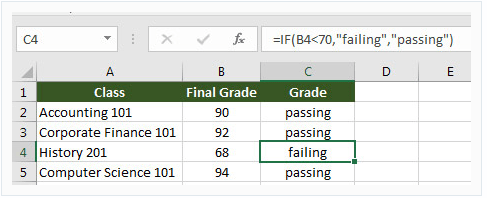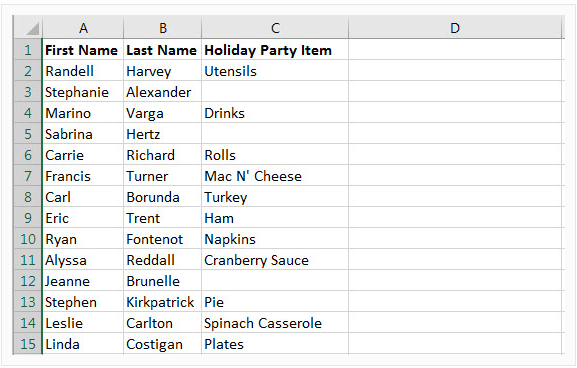آموزش نحوه استفاده از تابع شرطی IF و کاربرد آن
آموزش نحوه استفاده از تابع شرطی IF و کاربرد آن در مایکروسافت اکسل را هم اکنون از فراز سافت بخوانید تا آن را یک بار برای همیشه یاد بگیرید.
آموزش نحوه استفاده از تابع شرطی IF و کاربرد آن در مایکروسافت اکسل
مایکروسافت اکسل یکی از قوی ترین و ساده ترین ابزار ها برای کار با داده ها می باشد و یک ابزار برای ساماندهی، محاسابات و بررسی اطلاعات شما است. اما چه اتفاقی می افتد وقتی ما نیاز به ساختن گزینه هایی در صفحه گسترده اکسل خود داریم؟ این جا جایی است که تابع شرطی IF وارد بازی می شود.
تصور کنید که ما صفحه ای گسترده با لیستی از نمرات دوران مدرسه خود داشته باشیم. ما می خواهیم رد شدن را با تابع failing و پاس شدن را با تابع passing نشان دهیم. ما می توانیم یک دستور شرطی IF را برای درج نمره نهایی بنویسیم که نمره را بر اساس passing یا failing چاپ کند.
آموزش نحوه استفاده از تابع شرطی IF
ایجاد یک دستور IF در مایکروسافت اکسل باعث می شود صفحه گسترده اکسل شما بسیار هوشمندانه باشد. ما می توانیم انتخاب های مختلفی برای یک سلول بر اساس آنچه که شرایط نشان می دهد را ارائه دهیم. تابع شرطی IF اجازه می دهد که یک صفحه گسترده استدلالی یا منطقی ایجاد کنیم. در این مقاله آموزشی با آموزش نحوه استفاده از تابع شرطی IF و کاربرد آن در مایکروسافت اکسل در خدمت شما هستیم، پس در ادامه با ما همراه باشید.
این مطلب هم برای شما مفید خواهد بود: آموزش قدم به قدم ضبط ماکرو در مایکروسافت اکسل (راهنمای کامل)
تابع شرطی IF در مایکروسافت اکسل چگونه کار می کند؟
تابع شرطی IF دارای سه بخش اصلی است:
- مقایسه: اولین قسمت یا بخش از یک تابع شرطی IF در اکسل، یک مقایسه خواهد بود. برای مثال، می گوییم اگر هوا بارانی بود (وضعیت هوا با بارانی بودن مقایسه می شود).
- نشان دادن درست بودن تابع شرطی IF: اگر پاسخ مقایسه درست بود باید رخ دهد.
- نشان دادن غلط بودن تابع شرطی IF: اگر پاسخ مقایسه درست نبود باید رخ دهد.
یک تابع شرطی IF به صورت زیر شروع می شود:
([IF (logical_test,[value_if_true],[value_if_false =
به زبان ساده تر:
(IF (what to check for, what to show if true, what to show if false =
به همین سادگی، اگر هنوز برای تان مبهم به نظر می رسد، اجازه دهید مثالی از تابع شرطی IF را برای شما بیان کنیم تا با نحوه کار تابع شرطی IF در مایکروسافت اکسل بیشتر آشنا شوید.
نوشتن اولین تابع شرطی IF در مایکروسافت اکسل
برای این مثال از تب titled، Check for Blank در مثال workbook استفاده کنید.
ما کار خود را با ساده ترین مثال از تابع شرطی IF آغاز می کنیم. در این مورد، ما فقط می خواهید بررسی کنیم که اگر یک سلول خالی است اگر جواب بله است، یک پیغام چاپ شود.
ما می خواهیم لیستی از مهمانی های تعطیلات را در دفترمان ایجاد کنیم. ما باید یک دستور تعیین کنیم که چه کسی را باید به این لیست اضافه کنیم. در ابتدا، ما یک لیست ساده از نام ها و آنچه را که آن ها امضا کرده اند را فراهم می کنیم.
نوشتن اولین تابع شرطی IF در مایکروسافت اکسل
حتی اگر بدانیم که برخی از سلول ها خالی هستند، اجازه دهید که تابع شرطی IF را برای دستور چاپ در ستون D بنویسیم. ما تابع شرطی IF را به صورت زیر وارد می کنیم: ادامه این مطلب را از اینجا بخوانید: https://www.farazsoft.ir/simple-if-statements-in-excel/